在2019苹果开发者大会WWDC上,苹果推出了全新的macOS系统代号为Catalina,而经历了几次开发者版本的更新后,苹果终于推送了macOS Catalina正式版。该系统的几大更新点,包括一分为三的iTunes、Sidecar、查找离线设备等,让我们一起看一下macOS Catalina的实际使用体验吧。
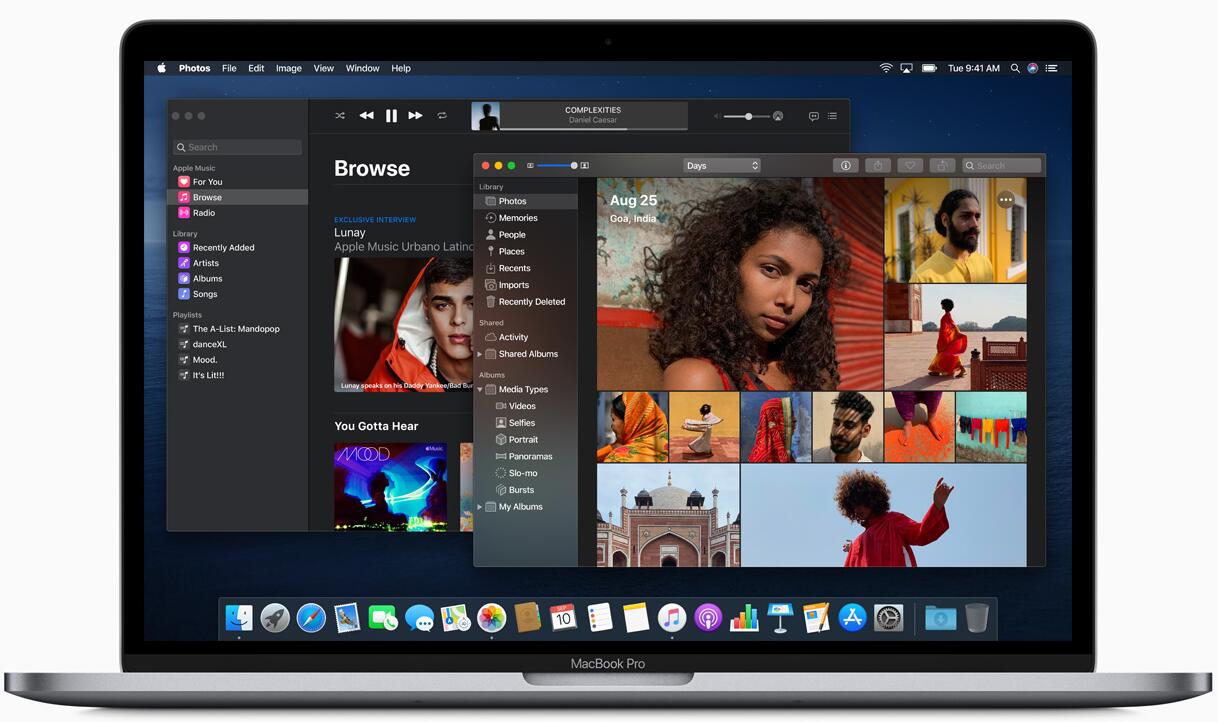
一、系统简介
MacOS是苹果公司为个人电脑所开发的操作系统,基于Unix内核的图形化操作系统;一般情况下在普通PC上无法安装的操作系统。而在2019年WWDC全球开发者大会上苹果发布macOS Catalina 10.15,用户能将iPad用作Mac电脑的第二块显示屏,可以实现语音控制。
macOS Catalina 能让用户以更出色的方式,实现种种精彩。无论是进行创作,还是尽享探索,你将拥有远超以往的体验。

二、系统特点
Apple Music
• 订阅 Apple Music,在线聆听并下载上千万首歌曲。
• 优化后的资料库井然有序,轻松查找你所有下载的或从 CD 导入的音乐。
Apple 播客
• 通过节目的名称、主题、嘉宾、主持人或内容搜索播客。
• 订阅喜爱的播客,自动接收上新通知。
• 你可以在 Mac 上开始听一集节目,然后随时利用 iPhone、iPad 或 Apple Watch 继续收听。
同步与备份
• 当 iPhone 或 iPad 连接上 Mac 时,可在访达中同步内容,进行备份、更新,或恢复软件。
Mac Catalyst
• 你现在可以在 Mac 上,畅享多款你常用 iPad app 的 Mac 版。
随航
• 将你的 iPad 用作 Mac 的第二个显示屏,从而扩展工作空间。
• 可在每个屏幕上各运行一个 app;也可在 iPad 上使用工具和调色板,在 Mac 上进行绘画创作。
• 操作你常用的创意类专业 Mac app 时,以 Apple Pencil 在平板电脑上进行输入。
速绘和标记支持连续互通
• 在 iPad 或 iPhone 上进行速绘,然后将其插入到 Mac 的任何文档中。
• 使用 iPad 或 iPhone 来签署 Mac 上的 PDF 或标记 Mac 上的截屏。
辅助功能
• 利用语音控制功能,通过你的语音全权掌控 Mac。
• 启用悬停文本,可在一个专用窗口里显示高分辨率大字体。
• 当使用两个屏幕时,利用放大显示功能,可将其中一个屏幕上的内容放大,以便阅读。
安全性
• 你所用的 app 均已由 Apple 事先检查是否含有已知恶意软件,让你安心使用。
• 当 app 要求访问数据时,将基于新的数据保护功能进行授权。
查找
• 借助简单易用的新 app,追踪你的设备或寻找亲友。
• 即使设备未连接无线局域网或蜂窝网络,也能帮你定位。
• 可使用激活锁,保护搭载 Apple T2 安全芯片的 Mac 机型。
照片
• 呈现你的精彩照片和回忆,带给你活泼生动、引人入胜的新体验。
• 浏览“回忆影片”,更可编辑影片时长、风格和标题。
Safari 浏览器
• 使用优化的起始页面浏览历史记录、书签、阅读列表、iCloud 标签页中显示的站点,甚至你在信息 app 中收到的链接。
• 使用 Safari 浏览器建议的强密码,有助保护账户安全。
备忘录
• 在画廊视图中,浏览以缩略图呈现的备忘录。
• 尽享更强大的搜索功能,可识别扫描件中的文字和图像中的物体。
• 使用共享文件夹,可分享整个备忘录文件夹。
• 轻松地将核对清单项目重新排序或缩进排版,并自动将已完成的项目移动到底部。
提醒事项
• 使用新的编辑按钮,为提醒事项添加日期、位置、旗标和附件等。
• 智能列表可自动整理并显示临近的提醒事项,方便你及时跟进。
邮件
• 通过邮件主题静音、屏蔽发件人或从商业推广列表中取消订阅,全权掌控你的收件箱。
屏幕使用时间
• 透彻了解在 app 和网站上花费的时间,并设定使用限额。
• 设置家人共享,为家人的设备设定屏幕使用时间。

三、更新内容
更新点一:iTunes一分为三

iTunes一分为三
更新完macOS Catalina 后,再打开启动台,你就彻底告别了iTunes 软件,取而代之的是Apple Music、Apple Podcasts 和 Apple TV。

Apple Music界面
Apple Music整体的界面设计和之前的 iTunes 相似,顶部为音乐播放控制栏,左侧的功能导航则和 iPhone 上的底部功能导航基本一致,其云曲库亦可提供超过 5000 万首歌曲。当然,不变的还有最低5元/月起的付费订阅服务。
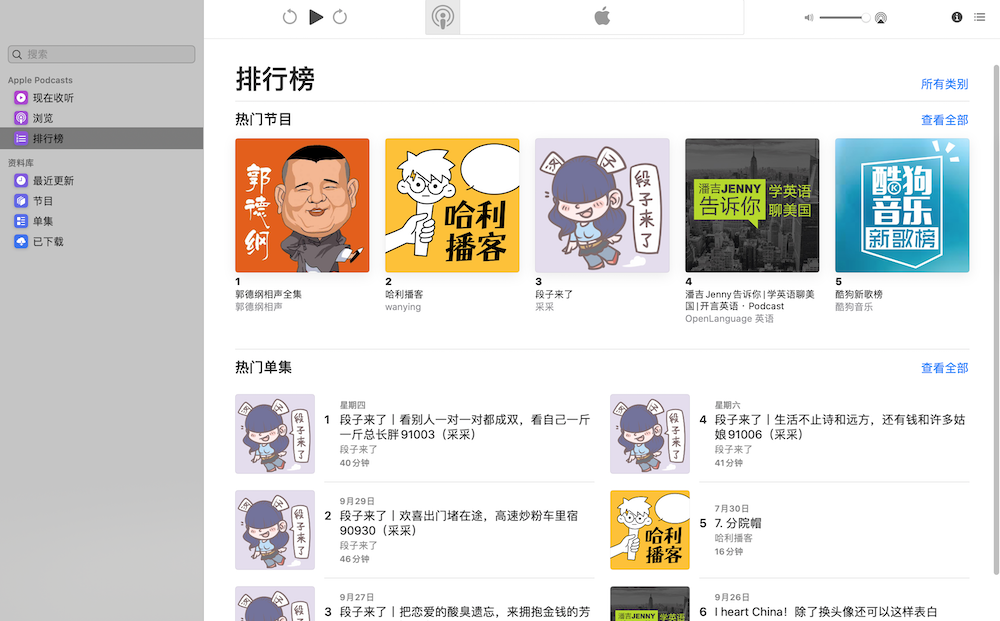
Apple Podcasts界面
Apple Podcasts 的页面布局与功能基本不变,顶部依旧是播放控制栏,左侧功能栏为现在收听、浏览、排行榜,方便用户进行博客选择和查看。其中比较贴心的是,你可以在 Mac 上开始听一集节目,然后随时利用 iPhone 继续收听。

Apple TV界面
虽然苹果为Apple TV打造了新的方式,用以收看、搜寻电影和电视节目,但国内并不能使用Apple TV,因此用户打开后是一片空白,注定了该软件将会处于闲置状态。
此外,有很多朋友比较关心,没有了iTunes,该如何同步和备份其他iOS 设备?答案是只需要将你的设备与 Mac 相连(有线连接或者无线连接),即可在访达边栏中找到它,就可以进行备份、更新和恢复设备。
更新点二: Sidecar让 iPad 和 Mac二合一
在macOS Catalina的众多更新功能中,最让我期待体验的是 Sidecar,正是这个功能将 iPadOS 和 macOS 两个系统打通,让 iPad 成为 Mac 设备的第二块屏幕。

Sidecar
开启Sidecar非常简单,Mac上需要更新至macOS Catalina,iPad上需要更新至最新的iPadOS,连接Mac和iPad,就可以在右上角看到iPad小标识,选择是“镜像内建视网膜显示器”或者“用作单独的显示器”。

选择“用作单独的显示器”后,当我将 iPad和Mac并排放在桌面上时, iPad变成为Mac的扩展桌面,我就可以进行最爱的分屏显示,比如我可以在iPad上显示浏览器查阅资料,在Mac上专心写稿,而不用在单一显示屏上频繁的切换。或者在剪辑视频的时候可以将素材文件夹放在iPad显示区域上,而在Mac上继续剪辑。
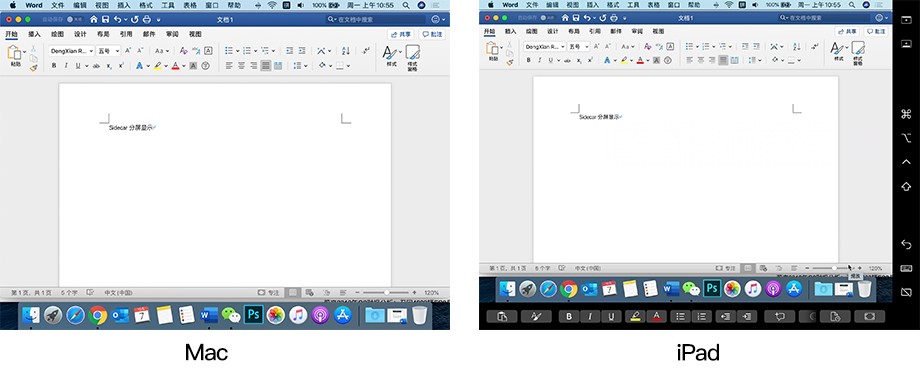
镜像显示则是可以将 Mac 屏幕内容镜像传输到 iPad 上,让两者显示同样的画面,结合比如我们在给客户讲解策划的时候,就可以让他们看着Mac,我们拿着iPad,结合Apple Pencil,一边介绍一边实时做批注,非常方便高效。
Apple Pencil在Sidecar上的体验也比较流畅,我们开着PS使用画笔在画布上书写绘画,延迟非常的小,同时使用Apple Pencil可以直接在iPad上对macOS镜像进行点按操作,交互非常自然。
无论是同屏还是镜像,重点是我不用再单独购买一块显示屏,利用现有的iPad就可以实现双屏需求。并且当 iPad 运行 Sidecar 时,iPad随时能退出画面独立运作,当要切回电脑桌面时,在多任务窗点选 Sidecar 即可返回任务。
Sidecar功能有两种扩展方式,一种是在同一网络环境下无线连接;一种是通过 USB-C 数据线进行输入、输出。在连接距离方面,如果 使用 Wi-Fi 和 蓝牙进行无线连接,iPad 和Mac的距离 不超过 10 米即可。
但需要注意的是,无论是在扩展还是镜像模式下,Sidecar 的显示区域都不能用手指操作,只可以用 Apple Pencil 或者鼠标进行点选或绘制。因此若要便捷的在 iPad 分屏中对 Mac 打开的图片、截图进行涂鸦,那么必须要备上一根 Apple Pencil 才能操作。
此外,Sidecar 功能对设备有限制,2016 年以前的旧型号苹果笔记本都不在支持的列表内。
Sidecar功能支持列表:
支持 Sidecar 功能的设备列表:
27 英寸 iMac (2015 年款或更新版本);
iMac Pro;
MacBook Pro (2016 年款或更新版本);
MacBook Air (2018);
MacBook ( 2016 年款或更新版本);
Mac mini (2018 年款);
Mac Pro (2019 年款);
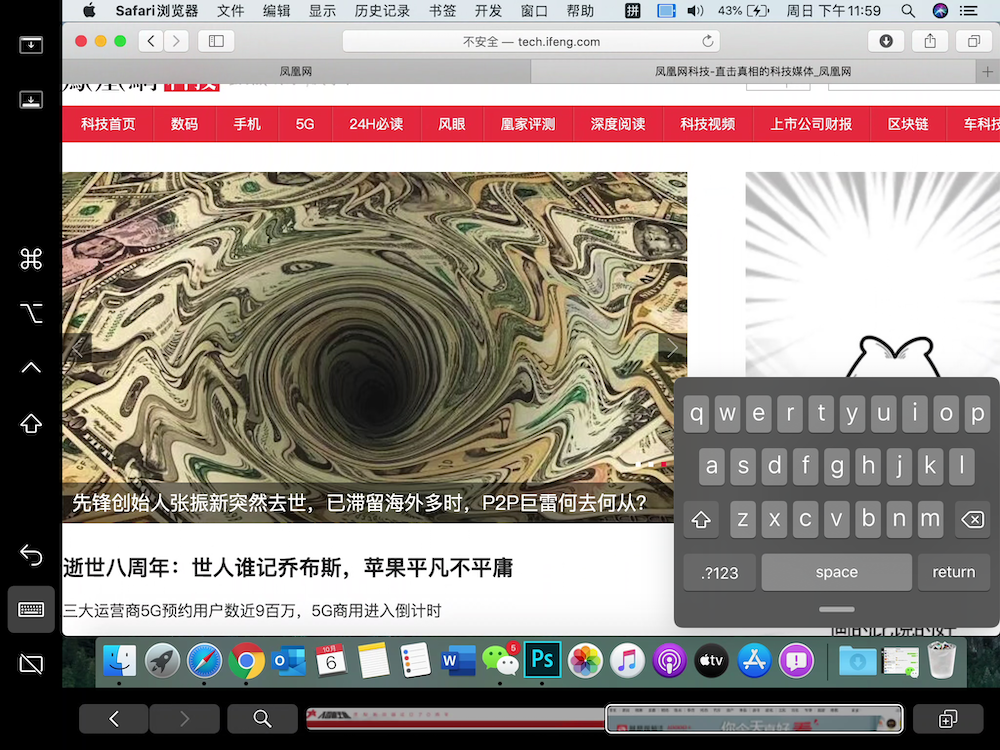
iPad底部栏显示
体验时还发现一个有意思的现象,iPad底部栏的显示的内容跟TouchBar一样,即便是没有TouchBar的电脑,在iPad底部也显示了一条TouchBar。
更新点三:备忘录可共享文件夹 提醒事项与信息 App 整合
备忘录作为一款工具属性极强的app,在工作中随时记录和创作,不同苹果设备之间的同步共享,让这款app成为我使用频率最高的一款。macOS Catalina针对备忘录的更新主要有:全新画廊视图、共享文件夹、更强大的搜索功能、新的核对清单选项。

画廊视图
其中我比较常用的是共享文件夹,当你在会议时邀请同事共同使用文件夹时,每个人都可以访问其中各项内容,并且并能添加各自的备忘录、附件或子文件夹,可以提高协作能力。

提醒app显示界面
提醒事项 app也使用了全新的用户界面 ,左侧是“今天”、“计划”、“旗标”、“全部”四项功能,以及“我的列表”,右侧是实时显示栏。添加提醒事项时有新的编辑方式,也可在提醒事项中添加有用的附件,比如照 片、扫描文稿、网⻚链接。
其中比较智能的是,提醒事项与信息 App进行了 整合,如果我在提醒事项中标记了某人,下次当我们在信息 app中交谈时, 你会收到相关提醒事项的提示。
更新点四:新增屏幕使用时间 爸妈管得了“熊孩子”
iPhone上的“屏幕使用时间”功能很受年轻人欢迎,通过详细的app使用时间报告,大家可以知道自己“时间都去哪儿了”,也可以作为时间管理的参考。

屏幕使用时间
macOS Catalina 在 Mac 上也提供了“屏幕使用时间”功能,你可以查看并了解屏幕使用时间的每日和每周图表,为需要管理的App类别设定每日时间限额,针对儿童不宜内容、购买与下载项以及隐私的限制设置。
但更有时间管理意义的是 ,结合“家人共享”功能,家⻓可以通 过屏幕使用时间查看孩子使用 Mac、iPad、iPhone 和 iPod touch 这些 Apple 设备的情况,不仅对“熊孩子们”的手机使用情况一目了然,也可以通过设置屏幕使用时间密码来对“熊孩子们”的设备进行管理。
更新点五:照片、邮件、浏览器

照片显示界面
照片采用全新的“照片”标签⻚,按年、月、天来分类整理,照片预览图变得更大,预览内容也会选择比较亮眼的照片。当我进行滚动浏览时,可以自动播放实况照片和视频 。
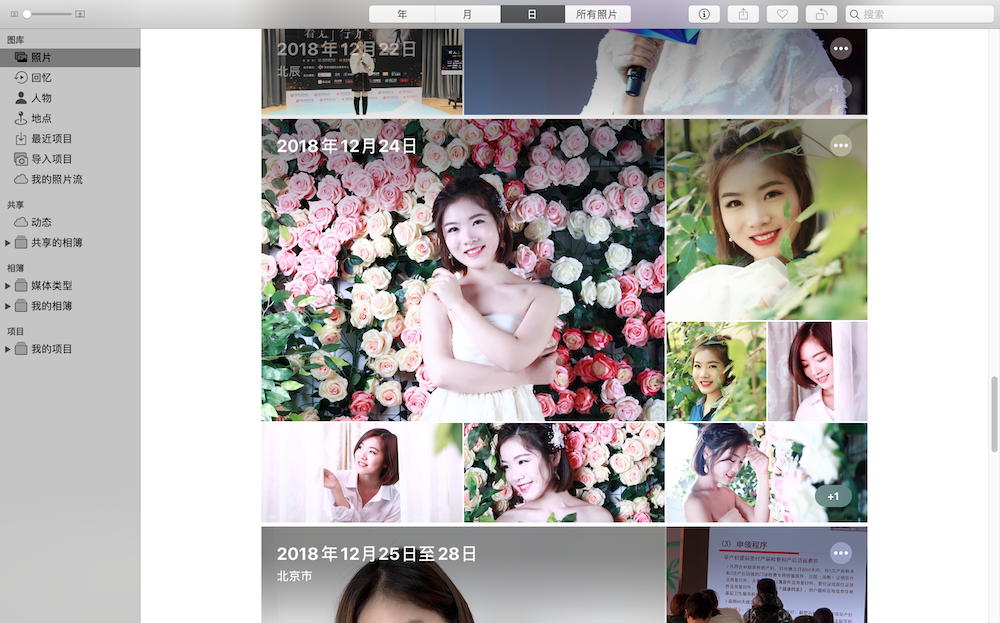
按日呈现与前一张图按所有照片呈现 位置是一致的
在使用中我发现一个细节,当我在不同视图间切换时,动画及转场效果会记住我在时间线中的浏览位置。这样当我在“天”或“年”或“所有照片”等不同视图间来回切换时,也能保持位置一致。

Safari 浏览
Safari 浏览器则是优化了起始⻚面设计,包括个人收藏和经常浏览的网站 ,同时可以进行弱密码警告、以及快速切换至打开的标签页。
邮件则是可以通过“阻止联系人”、“取消订阅”和“邮件提醒静音”三种方式,来进行更加简洁的管理。
更新点六:可查找离线设备

查找功能
新的查找 app 将的“查找我的 iPhone”和“查找我的朋友”功能合二为一,左侧是联系人和我的设备,右侧是更大的地图布局。
不仅如此,如今的查找功能还可以帮助我们 查找离线设备。据苹果介绍,利用蓝牙以及全球数以亿计处于活跃状态的 Mac 和 iOS 设备,将能定位无法连接互联网的遗失设备。任何在“查找”设置中开启“离线查找”功能的 Mac 或 iOS 设备都能通过蓝牙检测到遗失离线设备的踪迹,然后利用 Wi-Fi 或蜂窝网络连接 将大致位置报告给设备的主人。

离线查找
我也实际测试了一下,当我关闭iPhone和iPad的Wi-Fi以及数据网络,使其进入离线状态,在Mac的查找功能上,依然可以显示其大致位置。
更新点七:iPad App 推出 Mac 版
常用的 iPad app推出了适用于 Mac 的原生版 本,用户无需切换设备即可使用。用户可以从 Mac App Store 下载,也可直接从开发者网站下载。这些 app 以原 生方式运行,因此它们的外观和运行速度都与其他 Mac app 一致。
更新点八:更贴心的辅助功能
macOS Catalina 的辅助功能增加了悬停文本、缩放显示等功能,可帮助残障人士更好的使用设备。
悬停文本可在一个专用窗口中显示高分辨率文本,只需将光标悬浮在文字和 UI 元素上即可;有了缩放显示功能,可以将一个显示屏放大显示,而让另一个保持为标准分辨率;用语音就能完全进行 app 导航,通过导航指令、辅助功能标签 名称、数字和网格这些方式,实现全面导航操作。此外,旁白功能和色彩滤镜都经过更新,功能更加实用
更新点九:安全性进一步提升
macOS Catalina对数据访问权限的控制更加严格,比如 macOS Catalina 在向用户核实确认之后,才会允许 app 访问“文稿”、“桌面” 和“下载”文件夹、iCloud 云盘、第三方云存储提供商的文件夹、可移动介质以及外部宗卷 中的数据。
此外,app 必须征得用户的同意后,才能够记录你的键盘活动或抓取屏幕快照、 视频。 在我写这篇体验的同时,想用微信进行屏幕截图时,发现这一功能确实需要征得我的同意才可以继续进行。
发表评论
共0条
评论就这些咯,让大家也知道你的独特见解
立即评论以上留言仅代表用户个人观点,不代表系统之家立场